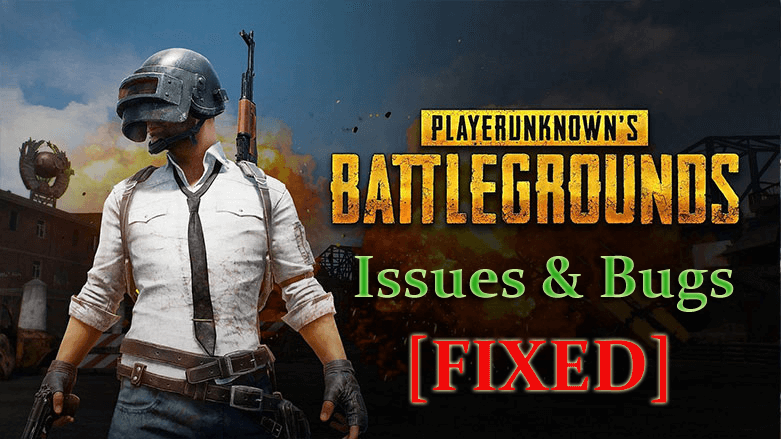
PUBG (PlayerUnknown’s Battlegrounds) jest fascynujący darmowa gra online dla wielu graczy Battle Royale. To jedna z najczęściej granych i najlepiej sprzedających się gier. Możesz to dobrze oszacować, po prostu patrząc na bieżące oceny.
Cóż, ta gra nie jest podobna do większości gier Battle Royale, oferuje nowy rodzaj rozgrywki, do którego każdy gracz na poziomie umiejętności może łatwo podejść, a ponadto jest wysoce odtwarzalny.
Gra PUBG otrzymała wiele pozytywnych recenzji od krytyków, ale podobnie jak większość gier, również nie jest za darmo błędy i problemy.
Od czasu do czasu wielu graczy donosi o różnych problemach i błędach w grze PUBG na PC, takich jak zawieszanie się, opóźnianie, błąd sieci, kontroler PUBG nie działa, problemy z czarnym ekranem i wiele więcej.
Tak więc w tym artykule wymieniam najczęstsze błędy PUBG problemy z kompletnymi poprawkami. Postępuj zgodnie z podanymi rozwiązaniami, aby rozwiązać problemy z grą PUBG i zacząć grać z łatwością.
Ale jak zawsze mówię, po pierwsze, sprawdź minimalne wymagania systemowe, ponieważ w wielu przypadkach jest to najczęstszy powód problemów z grą.
MINIMALNE WYMAGANIA SYSTEMOWE PUBG:
- procesor: Intel Core i5-4430 / AMD FX-6300
- PRĘDKOŚĆ CPU: Informacje
- Baran: 8 GB
- OS: 64-bitowy system Windows 7, Windows 8.1, Windows 10
- KARTA GRAFICZNA: Nvidia GeForce GTX 960 2GB / AMD Radeon R7 370 2GB
- SHADER PIKSELI: 5.1
- VERTEX SHADER: 5.1
- WOLNE MIEJSCE NA DYSKU: 30 GB
- DEDYKOWANA WIDEO RAM: 2 GB
ZALECANE WYMAGANIA SYSTEMOWE PUBG:
- procesor: Intel Core i5-6600K / AMD Ryzen 5 1600
- PRĘDKOŚĆ CPU: Informacje
- Baran: 16 GIGA BAJTÓW
- OS: 64-bitowy system Windows 7, Windows 8.1, Windows 10
- KARTA GRAFICZNA: Nvidia GeForce GTX 1060 3GB / AMD Radeon RX 580 4GB
- ODCIEŃ PIKSELI: 5.1
- VERTEX SHADER: 5.1
- WOLNE MIEJSCE NA DYSKU: 30 GB
- DEDYKOWANA WIDEO RAM: 3 GB (4 GB AMD)
Aby zagrać w Gra PUBG na PC gracze muszą spełniać minimalne wymagania systemowe, ale jeśli chcą cieszyć się płynną rozgrywką, upewnij się, że spełniają zalecane wymagania systemowe.
Ponadto sprawdź możliwe poprawki w celu rozwiązania błędów, problemów i błędów PUBG.
Jak rozwiązywać problemy z grami PUBG na PC Zagadnienia?
- PUBG ciągle się zawiesza na PC
- PUBG Freezing PC
- PUBG Lag Issue
- Problem sieci PUBG
- PUBG poza pamięcią wideo próbuje przydzielić teksturę
- PUBG Czarny ekran podczas uruchamiania
- PUBG utknął w ekranie ładowania
- PUBG nie uruchamia się
- PUBG Low FPS Fix
# 1: PUBG ciągle się zawiesza na PC
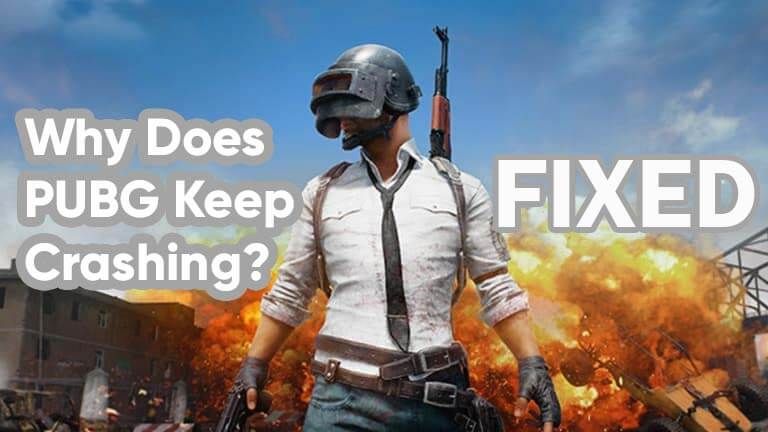
Awaria PUBG w grze jest jednym z najczęstszych problemów graczy. Jest to bardzo irytujący problem, ponieważ powoduje przegraną.
Wielu użytkowników zgłosiło również, że gra PUBG ciągle ulega awarii 6 razy dziennie. Występuje problem z renderowaniem ze względu na sterownik karty graficznej lub oprogramowanie do przetwarzania grafiki.
Postępuj zgodnie z rozwiązaniami, aby rozwiązać problemy z awariami PUBG w grze.
Rozwiązania: Aby rozwiązać problem z awarią, wypróbuj kolejno podane rozwiązania:
Poprawka 1: Zainstaluj najnowsze aktualizacje / poprawki PUBG
Deweloper PUBG Niebieska dziura regularnie wydaje łatki, aby poprawić wrażenia z gry i naprawić jakieś błędy PUBG. Dlatego sugerujemy pobranie najnowszych poprawek i sprawdzenie, czy problem z awarią komputera PUBG został rozwiązany, czy nie.
Poprawka 2: Zatrzymaj podkręcanie GPU
Spróbuj zresetować ustawienia podkręcania do domyślnych, aby naprawić PUBG awaria po zainstalowaniu aktualizacji kwestia.
Poprawka 3: Sprawdź ustawienia grafiki w grze
Wysokie ustawienia grafiki w PUBG mogą obciążać komputer i mogą uniemożliwić normalne działanie sprzętu, w wyniku czego gra może ulec awarii. Więc sprawdź ustawienia PUBG i obniż niektóre z nich.
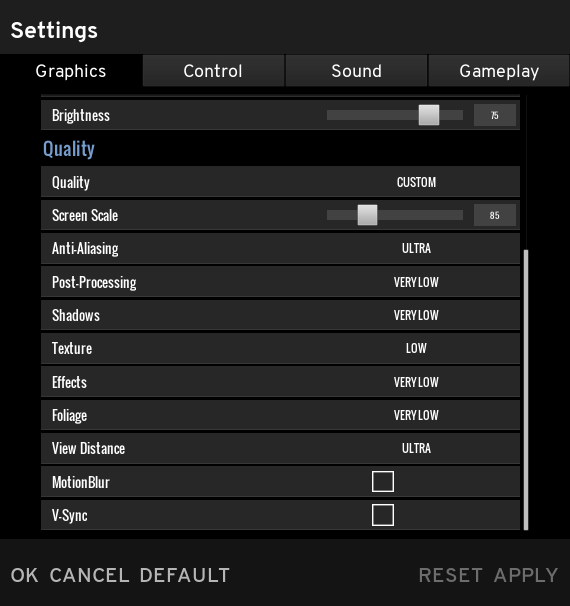
- Spróbuj wyłączyć V-Sync.
- I zagraj w grę w trybie okienkowym.
Mam nadzieję, że to rozwiąże problem z awarią gry.
Poprawka 4: Zaktualizuj sterowniki:
Jeśli powyższe rozwiązania nie będą działać zatrzymać awarię PUBG to tutaj zaleca się aktualizację sterowników urządzeń o najnowsze aktualizacje.
Możesz to zaktualizować, przechodząc do Oficjalna strona Microsoft lub do strona producenta.
Alternatywnie możesz zaktualizować sterowniki automatycznie za pomocą Driver Booster, umożliwia to aktualizację sterowników za pomocą kilku kliknięć.
Pobierz Driver Booster, aby automatycznie zaktualizował sterowniki.
# 2: PUBG Freezing PC
Zamrażanie PUBG podczas grania jest kolejnym irytującym problemem, przed którym stają gracze. Wielu graczy zgłasza zawieszanie się PUBG podczas ładowania problemu z grą.
Więc sprawdź rozwiązania rozwiązać problem zawieszania się gry PUBG.
Rozwiązania: Wypróbuj powyższe rozwiązanie, ponieważ działa to dla wielu graczy napraw problemy z zawieszaniem się PUBG. Albo wypróbuj rozwiązanie. Po pierwsze, otwórz Panel sterowania Nvidia > naciśnij Pomoc> a potem naciśnij Tryb debugowania. Upewnij się, że jest zaznaczone.
Teraz sprawdź, czy PUBG zamrażanie w grze problem został rozwiązany. Ale jeśli nadal stoi problem z zamrażaniem wykonaj czystą instalację PUBG i wyłącz niepotrzebne usługi Windows 10 w celu zwiększenia wydajności gry.
# 3: PUBG Lag Issue
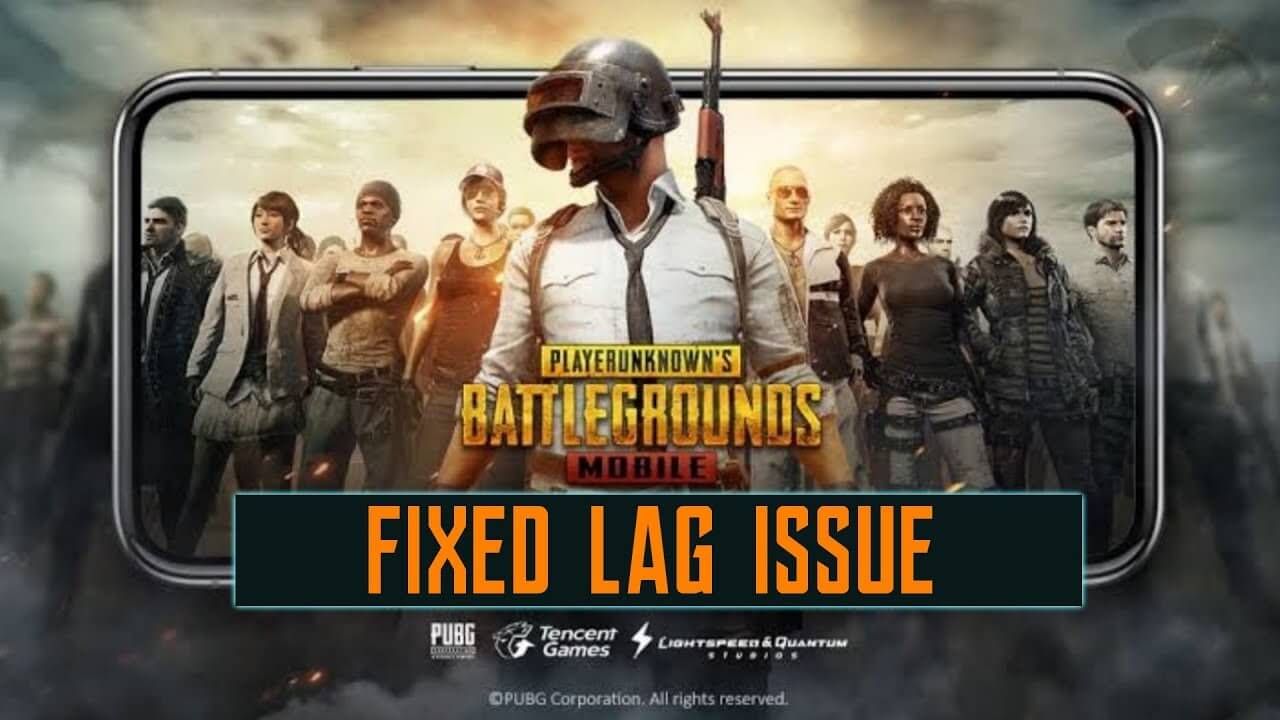
Poza zawieszaniem się i zawieszaniem wielu graczy napotyka problemy z opóźnieniami PUBG. To kolejny irytujący błąd napotkany z różnych powodów wolny internet, problem z niską wydajnością, ustawienia gry.
Ale na szczęście są poprawki, które działały dla wielu graczy PUBG. Wypróbuj je, aby zatrzymać problem opóźnień w PUBG:
Rozwiązania: Aby rozwiązać problem opóźnień w PUBG, spróbuj aktualizacja sterowników graficznych jak omówiono powyżej, również Sprawdź swoje łącze internetowe działa dobrze, jeśli to nie zadziała, postępuj zgodnie z innymi rozwiązaniami podanymi poniżej:
Poprawka 1: Zmniejsz rozdzielczość gry
Spróbuj uruchomić PUBG w niższej rozdzielczości, co zadziałało dla wielu graczy. Aby to zrobić, wykonaj następujące czynności:
- Stwórz Skrót PUBG > kliknij prawym przyciskiem myszy na skrócie> kliknij Nieruchomości.
- Następnie w polu docelowym w zakładce Skrót> zostaw spację i wpisz Rozkład (rozdzielczość preferencji 1024 × 768)> i rozpocznij grę w PUBG
Teraz sprawdź, czy problem opóźnienia PUBG został rozwiązany, czy nie.
Poprawka 2: Zwiększ priorytet PUBG Zamknij nieużywane aplikacje
Wykonanie tej prostej sztuczki pozwala usunąć opóźnienie w PUBG, więc wykonaj następujące kroki:
- naciśnij Ctrl + Shift + Esc otworzyć Menedżer zadań> następnie kliknij prawym przyciskiem myszy nieużywane aplikacje> Kliknij Zakończ zadanie
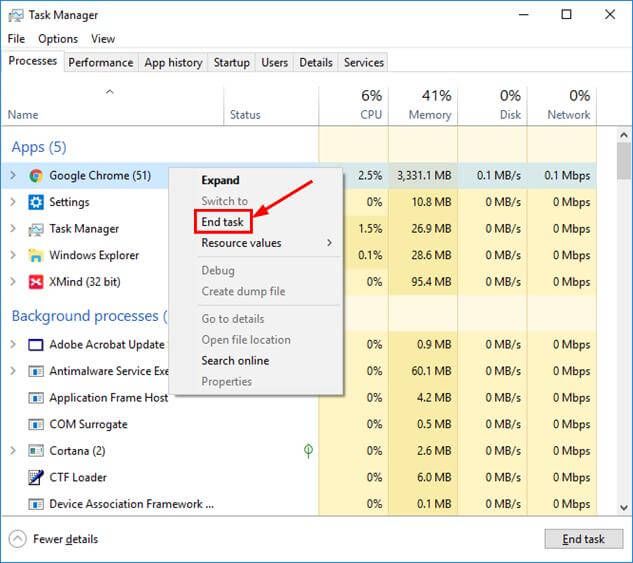
- Następnie kliknij Karta Szczegóły > kliknij PUBG prawym przyciskiem myszy > kliknij Ustaw priorytet> wysoki
Teraz sprawdź, czy problem został rozwiązany lub nadal występuje.
Poprawka 3: Uruchom PUBG w okienku pełnoekranowym
Otwórz PUBG i naciśnij Alt + Enter. Otworzy się gra w okienku pełnoekranowym w okienku, czy to działa zmniejsz problem opóźnień w PUBG lub nie.
Poprawka 4: Zmień opcję zasilania
Jeśli żadne z powyższych rozwiązań nie działa dla Ciebie, spróbuj zmodyfikować opcję zasilania, która jest domyślnie skonfigurowana na Zrównoważony lub energooszczędny. Sprawdź także wydajność systemu na swoim komputerze.
- wciśnij Windows + R. Klawisz> typ powercfg.cpl w polu> naciśnij Wchodzić.
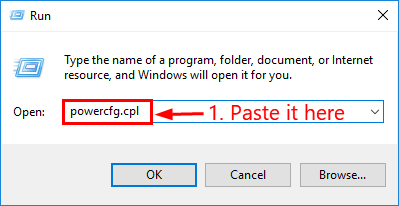
- Wybierz Opcja wysokiej wydajności.
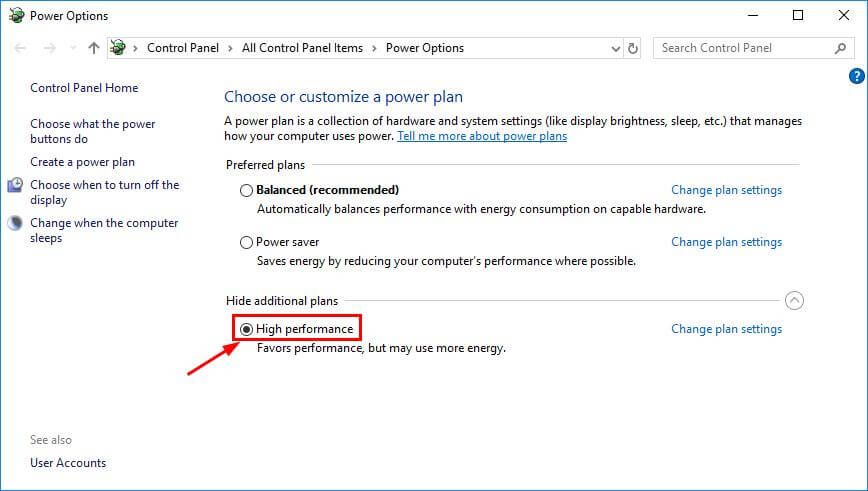
- I w prawym górnym rogu okna> wpisz zaawansowane > kliknij Wyświetl zaawansowane ustawienia systemu.
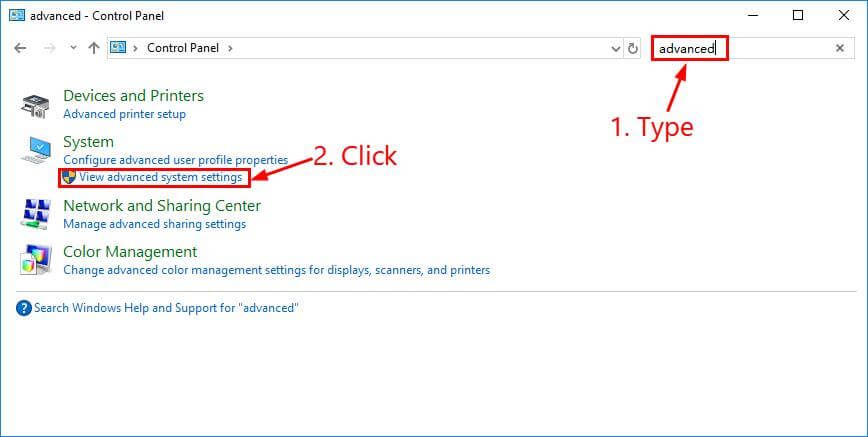
- Następnie kliknij Dostosuj do najlepszej wydajności > Zastosuj> OK
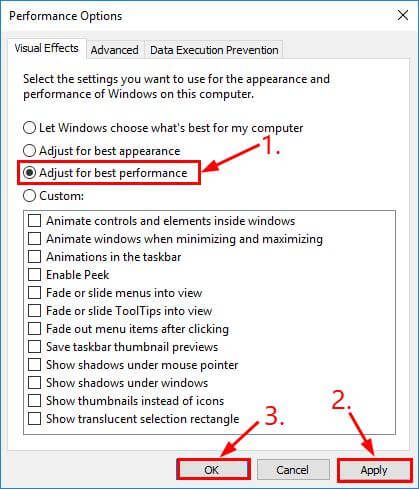
Mam nadzieję, że podane rozwiązania zadziałają napraw problem opóźnienia PUBG i płynnie grać w PUBG.
# 4: Problem z siecią PUBG
Wielu graczy zmaga się z Problem opóźnienia sieci PUBG podczas gry. Gracze zgłaszają wiele problemów związanych z siecią w PUBG.
Opóźnienie sieci PUBG problem jest również zgłaszany przez wielu na forach społeczności PUBG. Ponadto niektórzy zgłaszają, że otrzymali komunikat o błędzie „Błąd internetu, sprawdź swoją sieć i spróbuj ponownie PUBG”.
Jest to bardzo frustrujące, ponieważ nie możesz grać w grę. Tutaj wypróbuj podane rozwiązanie, aby rozwiązać różne problemy z siecią PUBG w systemie Windows.
Rozwiązania: Istnieje wiele rozwiązań, które Ci się podobają zaktualizuj wszystkie sterowniki, zaktualizuj system operacyjny Windows, zainstaluj najnowsze łatki PUBG, uruchom PUBG jako administrator, ustaw PUBG na wysoki priorytet, wyłącz działające aplikacje w tle, tymczasowo wyłącz zaporę systemu Windows, zainstalowany program antywirusowy obrońcy i innej firmy.
Mam nadzieję, że to zadziała, ale jeśli nie, wypróbuj inne rozwiązanie podane poniżej:
Poprawka 1: Sprawdź połączenie internetowe
Oto kilka rzeczy, które musisz wykonać, aby rozwiązać problem opóźnienia sieci PUBG:
- Uruchom ponownie modem
- Spróbuj użyć połączenia przewodowego
- Zaktualizuj oprogramowanie routera / modemu.
- Sprawdź serwer stanu
- Sprawdź PING na różnych serwerach.
- Włącz tryb QoS (Quality of Service dla gier) w ustawieniach modemu
- W ustawieniach modemu ustaw PUBG jako aplikację o wysokim priorytecie
- Wyłącz IPv4 i użyj częstotliwości bezprzewodowej 5 GHz, jeśli korzystasz z Wi-Fi
- Opróżnij DNS i aby to zrobić naciśnij Win + R. Klawisz> typ ipconfig / flushdns, > hit Wchodzić
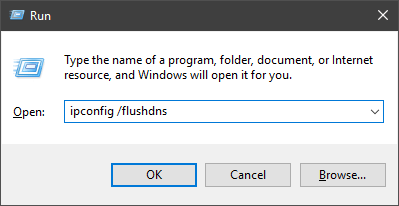
Więc zrobienie tego wszystkiego pomoże ci naprawić Problemy z siecią PUBG.
# 5: PUBG poza pamięcią wideo próbuje przydzielić teksturę
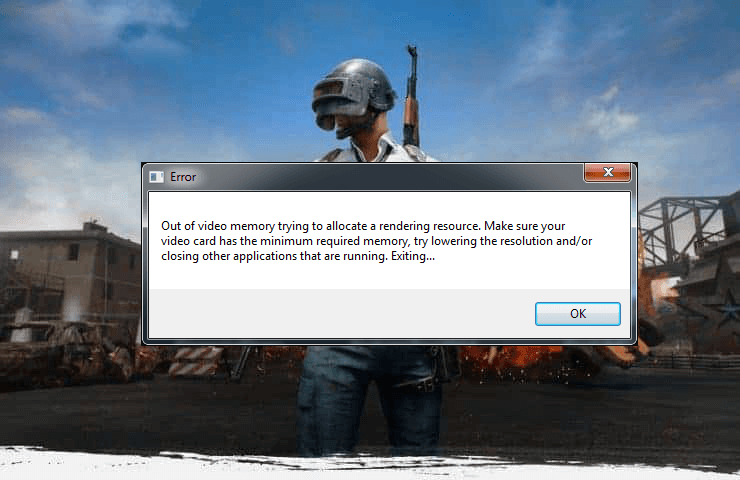
Jest to kolejny irytujący problem napotykany przez graczy PUBG. Znaleziono wielu graczy zgłaszających się w wątkach na forum na temat Błąd pamięci wideo PUBG i szukam rozwiązań.
Jeśli więc zmagasz się z „Brak pamięci wideo ”błąd w PUBG następnie wypróbuj poniższe rozwiązania.
Rozwiązania: Problemem stają gracze, którzy nie spełniają wystarczających wymagań systemowych Playerunknown’s Battlegrounds. Upewnij się więc, że spełniasz podane powyżej minimalne wymagania systemowe.
Albo wypróbuj poniższe rozwiązania:
Poprawka 1: Sprawdź konfigurację grafiki gry
Aby rozwiązać problem z pamięcią wideo, spróbuj zmniejszyć niektóre opcje grafiki, więc tutaj sprawdź ustawienia, które musisz wyłączyć lub zmniejszyć do najniższych wartości:
W grze PUBG> otwórz Ustawienia> Grafika i ustaw podane wartości:
- Antyaliasing — bardzo niski
- Przetwarzanie końcowe — bardzo niska
- Tekstura — średnia (lub niska)
- Shadows — Very Low
- Efekty — bardzo niskie
- Odległość widzenia — niska
- Liście — bardzo niskie
Następnie wyłącz Vsync i Motion Blur opcję przez odznaczenie podanego poniżej pola. Teraz sprawdź, czy Problem awarii pamięci wirtualnej jest rozwiązany czy nie.
Ponadto niektórzy gracze sugerują ponowne uruchomienie gry po każdym meczu, aby uniknąć problemu wycieków pamięci PUBG.
Oszacowuje się po zastosowaniu powyższych rozwiązań PUBG nie ma wystarczającej ilości pamięci wideo lub PUBG zabrakło przydzielania pamięci problem został rozwiązany.
# 6: PUBG Czarny ekran podczas uruchamiania
Wielu graczy jest zirytowanych najczęstszym błędem „Czarny ekran podczas uruchamiania PUBG”. Niektórzy gracze zgłosili, że jest to problem losowy i pojawia się nagle, blokuje również system Windows 10 i musisz uruchomić ponownie, aby wszystko działało.
Podczas gdy niektórzy użytkownicy dostają Czarny ekran PUBG podczas gry i niektórzy zgłosili Czarny ekran PUBG po grze.
Tutaj wymieniłem liczbę rozwiązań problemu czarnego ekranu PUBG.
Rozwiązania: Aby rozwiązać problem PUBG, zaleca się wypróbowanie prostych poprawek, takich jak aktualizowanie gry, aktualizowanie systemu operacyjnego Windows, wyłączanie aplikacji działających w tle oraz tymczasowe wyłączenie zapory i oprogramowania antywirusowego innej firmy.
Jeśli nadal pojawia się czarny ekran podczas uruchamiania na PUBG, wypróbuj poniższe rozwiązania jeden po drugim:
Poprawka 1: Usuń ustawienia konfiguracji Skonfiguruj wszystko ponownie
Jeśli powyższe rozwiązania nie będą działać, spróbuj przywrócić ustawienia gry do ustawień domyślnych, ponieważ może to pomóc w rozwiązaniu problemu z czarnym ekranem.
Więc usuń ustawienia konfiguracji i spróbuj skonfigurować wszystko ponownie w ustawieniach gry.
Aby to zrobić, wykonaj następujące czynności:
- W wyszukiwarce Windows skopiuj-wklej % localappdata% > hit Wchodzić
- Teraz zlokalizuj „TslGameSavedConfig”.
- I usuń Plik WindowsNoEditor.
Lub użyj klienta stacjonarnego Steam, aby sprawdzić integralność plików gier. Postępuj zgodnie z podanymi krokami, aby sprawdzić uszkodzenie pliku gry:
- Po pierwsze, otwórz Biblioteka Steam.
- Następnie kliknij prawym przyciskiem myszy PUBG > otwórz Nieruchomości
- Wybierz «Pliki lokalne”.
- I kliknij „sprawdź integralność plików gry ”
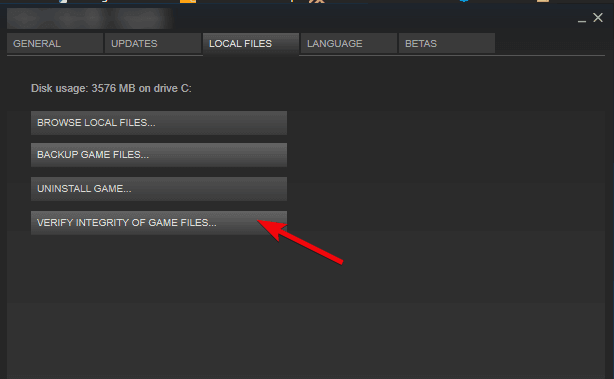
I sprawdź, czy Problem z czarnym ekranem PUBG.
Poprawka 2: Zainstaluj ponownie grę
Jeśli żadne z powyższych rozwiązań nie zadziała, spróbuj ponowna instalacja PUBG na twoim komputerze. Aby to zrobić, wykonaj następujące czynności:
- otwarty Panel sterowania > kliknij Odinstaluj program
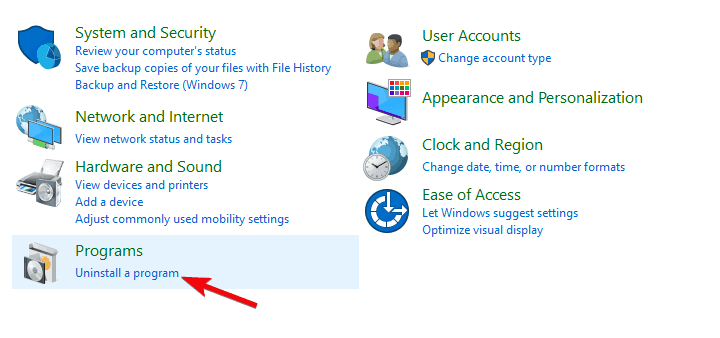
- I usuń PUBG
- Następnie w Wyszukiwanie systemu Windows > typ % localappdata% > hit Wchodzić.
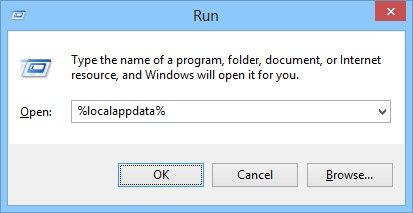
- I usuń Folder TslGame.
- Następnie przejdź do C: Pliki programów (x86) Common FilesBattlEye > usuń BEService_pubg.exe wykonywalny.
- Teraz otwarte Parowy > zainstaluj ponownie PUBG
Czasami ręczne usunięcie dowolnego programu lub gry nie spowoduje jej całkowitego odinstalowania, a niektóre jego pliki i niepotrzebne wpisy rejestru pozostaną przerwane podczas ponownej instalacji programu. Dlatego najlepiej jest użyć dezinstalatora innej firmy, aby całkowicie odinstalować dowolną aplikację.
Pobierz Revo Uninstaller, aby całkowicie odinstalować program
Szacuje się teraz problem z czarnym ekranem na PUBG jest rozwiązany.
# 7: PUBG utknął w ekranie ładowania
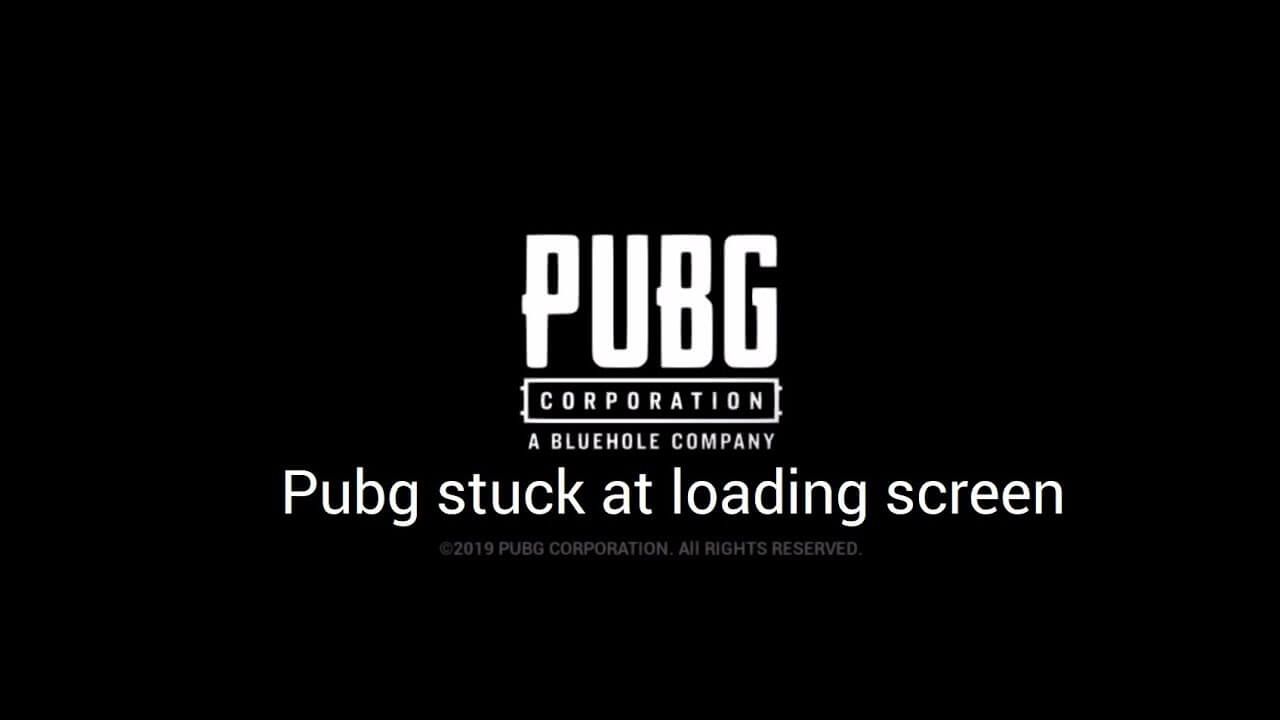
Wielu graczy ma problemy PUBG utknął na ekranie ładowania lub utknął na czarnym ekranie z logo PUBG. Cóż, główny powód tej gry PUBG jest nieznany, ale często występował w systemach zawierających grafikę AMD.
Mimo to niekompatybilny zły sprzęt, problemy z rozwiązywaniem problemów i GeForce Experience itp. Więc tutaj naucz się możliwych obejść, aby się go pozbyć PUBG utknął na ekranie ładowania.
Rozwiązania: Aby naprawić PUBG zablokowany podczas ładowania ekranu w grze, musisz zaktualizować sterowniki, tymczasowo wyłączyć ustawienia Zapory systemu Windows i program antywirusowy innej firmy.
Jeśli to nie zadziała, wypróbuj kolejno poniższe rozwiązania:
Poprawka 1: Przestań podkręcać procesor
Przetaktowywanie oznacza ustawienie procesora i pamięci biegać z większą prędkością niż oficjalna. I to może spowodować, że gra PUBG utknie podczas ładowania lub awarii, więc jeśli ustawiłeś częstotliwość podkręcania procesora, a następnie ustaw ją z powrotem na domyślną, aby rozwiązać problemy.
Teraz sprawdź, czy PUBG zawiesza się na ekranie ładowania są ustalone czy nie.
Poprawka 2: Wyłącz BEServices
Upewnij się zakończ BEServices z menedżera zadań. Aby to zrobić, wykonaj następujące czynności:
- Na komputerze otwórz Parowy > otwórz PUBG.
- Następnie wciśnij Klawisz Windows + R. > w Uruchom pole > typ taskmgr > kliknij DOBRZE.
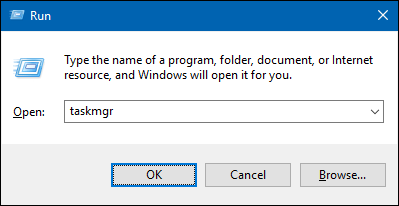
- I w Karta Procesy > przewiń w dół> wybierz BEServices, > kliknij Zakończ zadanie.
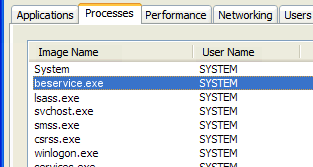
- Spowoduje to zamknięcie gry, ale jeśli nie, zamknij grę.
- I uruchom ponownie komputer> otwórz grę
Sprawdź, czy PUBG utknął na ekranie ładowania komputera problem został rozwiązany czy nie.
# 8: PUBG nie uruchamia się
Niewielu graczy zgłasza, że napotyka problem z otwarciem PUBG i nie jest znany żaden konkretny powód tego problemu.
Istnieją jednak poprawki, które działają dla użytkowników, aby naprawić Problemy z uruchamianiem / uruchamianiem PUBG.
Rozwiązania: Aby to naprawić spróbuj uruchomić skanowanie SFC, zaktualizuj sterowniki urządzeń, wyłącz nieobsługiwane programy, takie jak programy antywirusowe i działające w tle.
Poprawka 1: Sprawdź integralność plików gier
Jeśli podczas pobierania gry brakuje niektórych plików gry lub ulegają one uszkodzeniu, w takim przypadku możesz napotkać problem z brakiem uruchomienia PUBG. Dlatego upewnij się, że zweryfikowałeś integralność pliku gry, wykonując kroki podane w Numer 6.
Mam nadzieję, że to zadziała, ale jeśli nie, jedyną dostępną opcją jest odinstalowanie i ponowne zainstalowanie PUBG.
# 9: PUBG Low FPS Fix
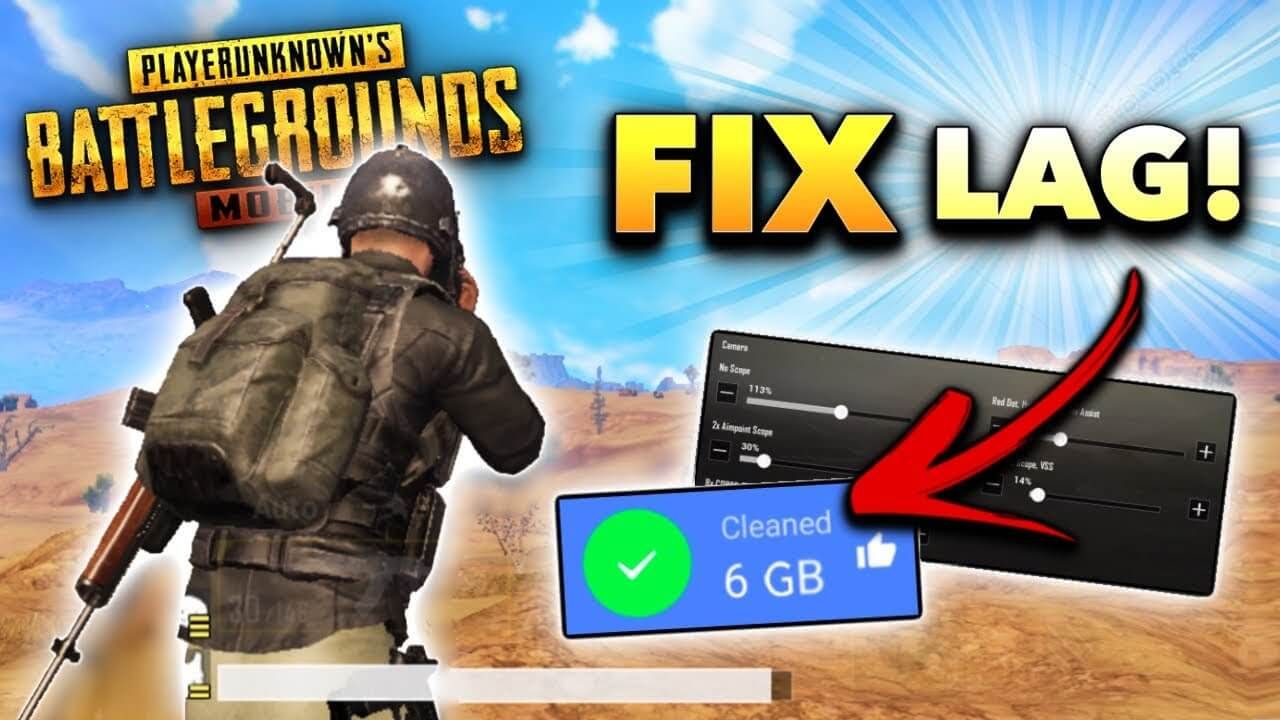
Ten błąd gry PUBG jest prawie widoczny w każdej grze na PC. I użytkownicy martwią się o Problem z upuszczeniem PUBG FPS. Wypróbuj poniższe rozwiązania, aby zwiększyć liczbę klatek na sekundę w PUBG.
Rozwiązania: Cóż, aby zwiększyć FPS na PUBG, postępuj zgodnie z podanymi poprawkami usuń nieużywane pliki i foldery, zmień opcję zasilania i dostosuj ją do wydajności, zaktualizuj sterowniki. Jeśli to nie zadziała, wypróbuj poniższe poprawki:
Poprawka 1: Dostosuj ustawienia skalowania wyświetlacza
Postępuj zgodnie z instrukcjami, aby zmodyfikować ustawienia skalowania wyświetlacza.
- naciśnij Windows + E.> kopiuj wklej polecenie C: \ Program Files (x86) \ Steam \ steamapps \ common \ PUBG \ TslGame \ Binaries \ Win64 w Biegać box> hit Wchodzić.
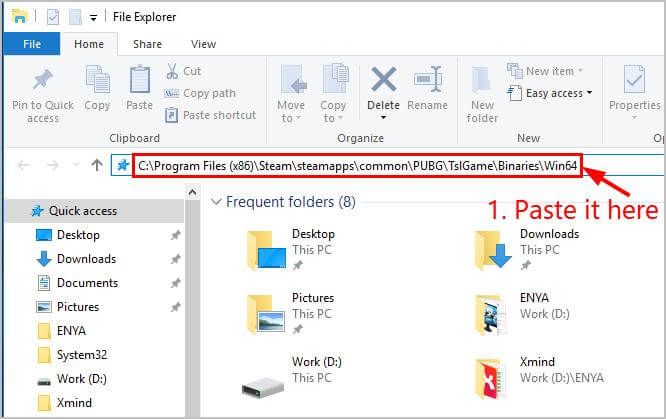
- Teraz znajdź i kliknij prawym przyciskiem myszy TslGame> kliknij Nieruchomości.
- Następnie kliknij Karta kompatybilności, i odznacz pole przed Zastąp zachowanie skalowania w wysokiej rozdzielczości DPI, > Zastosuj> OK.
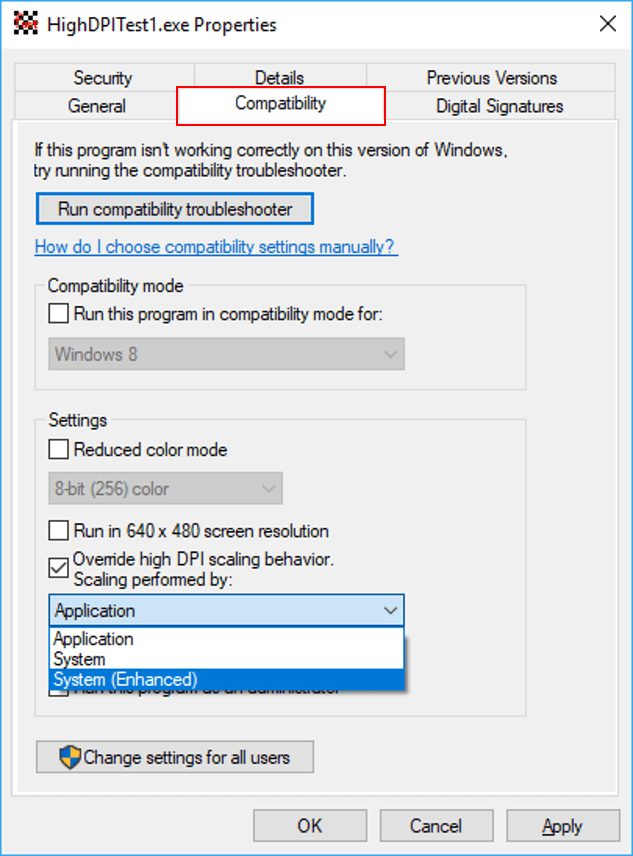
- Na koniec uruchom ponownie grę PUBG.
Mam nadzieję, że to pomoże ci rozwiązać problem niskiego FPS w PUBG.
Albo możesz uruchomić Game Booster naprawić problem z niskim FPS i poprawić wrażenia z gry w PUBG automatycznie.
Możesz uruchomić potężny Game Booster naprawić Problem z niską liczbą klatek na sekundę PUBG i płynne odtwarzanie PUBG.
Mimo to pomaga na wiele innych sposobów, takich jak:
- Usprawnia grę i możesz grać płynnie i szybciej
- Optymalizuje komputer pod kątem płynniejszej i szybszej rozgrywki
- Uzyskaj lepszą szybkość FPS
Wniosek
Chodzi więc o problemy i błędy PUBG, starałem się jak najlepiej wymienić typowe błędy w grze PUBG na PC / laptopie.
Postępuj zgodnie z podanymi rozwiązaniami, aby pozbyć się problemu napotkanego podczas gry PUBG.
Pamiętaj, aby dokładnie przestrzegać podanych rozwiązań i cieszyć się płynną rozgrywką w PUBG.
Mam nadzieję, że rozwiązania podane w tym artykule pomogły ci naprawić różne błędy w grze PUBG problemy całkowicie.
Ale jeśli nadal występują błędy, możesz uruchomić Narzędzie do naprawy komputera, ponieważ czasami występują problemy związane z komputerem, występują różne problemy związane z grą.
Uruchamianie narzędzia automatycznej naprawy napraw uszkodzone pliki systemowe i całkowicie naprawić kilka upartych problemów z komputerem.
Możesz podzielić się cennymi komentarzami, sugestiami lub dowolnym zapytaniem w sekcji komentarzy poniżej.
Powodzenia..!

![[NAPRAWIONO] Problemy z PUBG, Opóźnianie, Nie uruchamianie, Czarny ekran i inne](https://pogotowie-komputerowe.org.pl/wp-content/cache/thumb/78/f27d2d89a577678_320x200.png)
![[NAPRAWIONO] Błędy gry Batman Arkham Knight na PC — Zawieszanie, migotanie, uszkodzenie SLI, DirectX i inne](https://pogotowie-komputerowe.org.pl/wp-content/cache/thumb/7b/f50a9ac2434d37b_150x95.png)
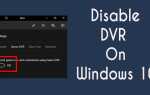

![[Rozwiązany] Nie można grać w Rise of Nations w Windows 10](https://pogotowie-komputerowe.org.pl/wp-content/cache/thumb/df/0bef917f78824df_150x95.png)